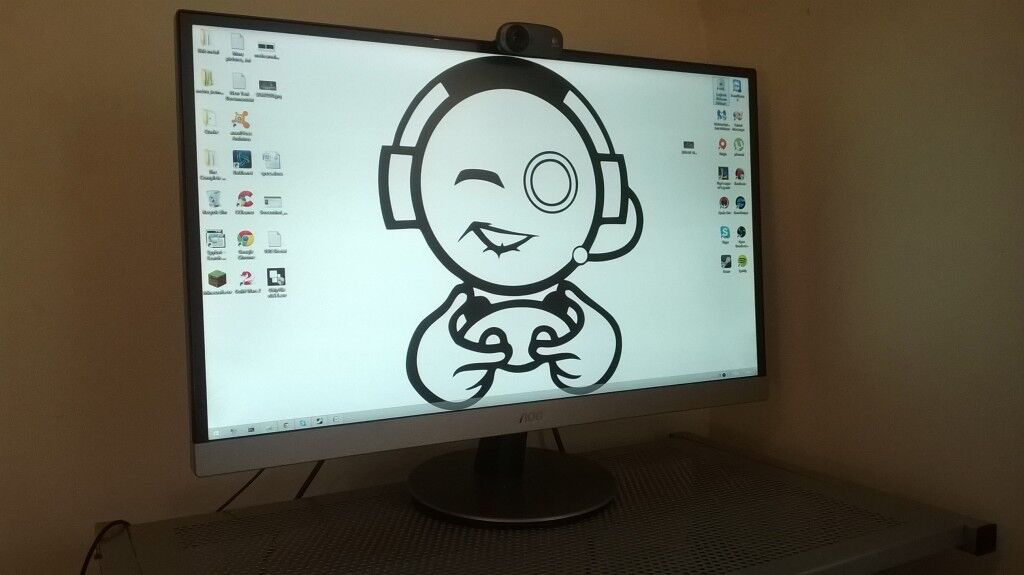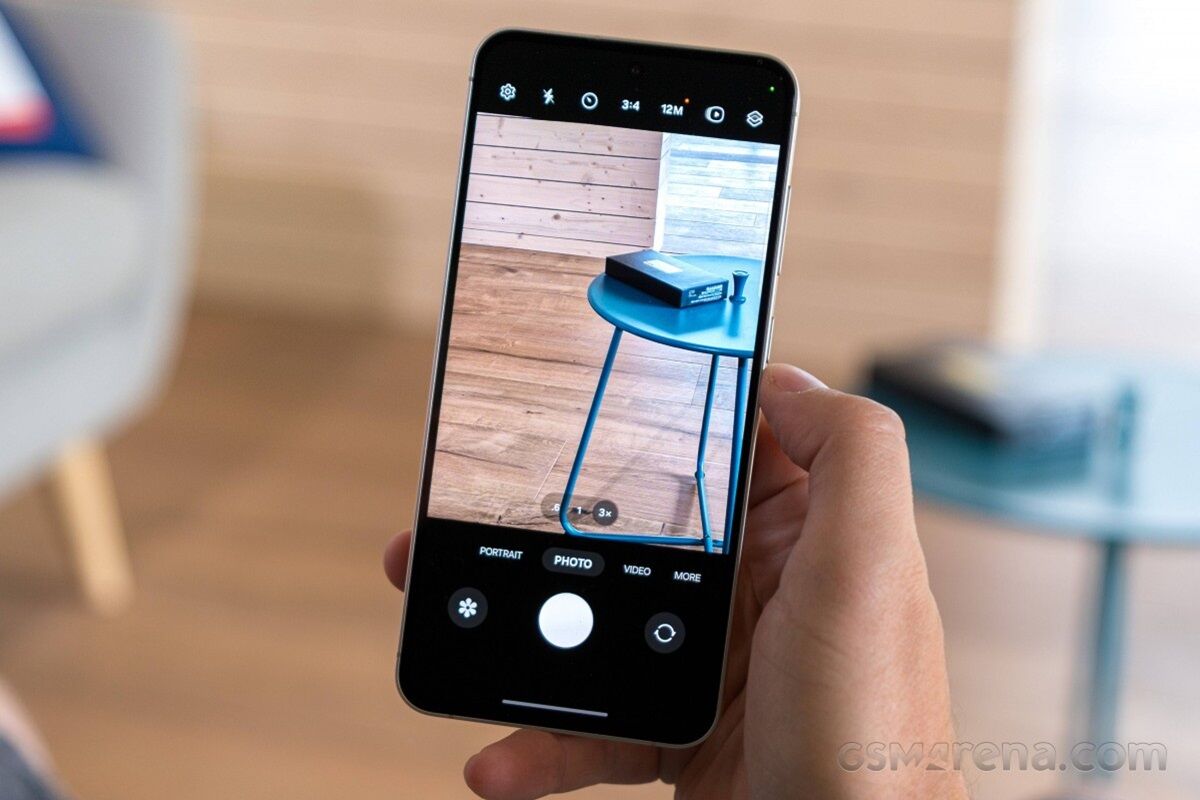Nâng cấp mỗi thành phần khác nhau của máy tính sẽ mang lại đem lại sự khác biệt về hiệu năng khác nhau. Không phải ai cũng có thể biết về điều đó. Nếu không chơi game, việc bạn nâng cấp card đồ họa sẽ không mang lại lợi ích gì đáng kể, nếu bạn dùng máy tính đơn giản chỉ để sử dụng các ứng dụng văn phòng Microsoft Office, thay chip 2 nhân sang chip 6 nhân cũng không giúp bạn cảm nhận được sự khác biệt. Bài viết dưới đây sẽ phần nào giúp bạn biết được nâng cấp thành phần gì thì đem lại sự cải tiến hiệu năng nào từ đó đưa ra quyết định đúng đắn, tránh lãng phí như 2 trường hợp vừa nói ở trên. Chúng ta sẽ sử dụng một máy tính làm mẫu và tiến hành bằng cách lần lượt nâng cấp từng thành phần một, benchmark, sau đó tháo linh kiện đó ra đưa về cấu hình mẫu ban đầu rồi thay bằng thành phần khác. Cuối cùng chúng ta sẽ lắp toàn bộ các thành phần vào cùng nhau rồi kiểm tra lần cuối. Bằng cách này chúng ta sẽ có được 1 cái nhìn cụ thể hơn về sự khác biệt hiệu năng mà việc nâng cấp các thành phần CPU, GPU, RAM, cùng ổ cứng, mang lại. Cấu hình máy được dùng là chip Intel Core i3-4330 (Haswell), RAM 8 GB, ổ cứngWestern Digital 7200RPM dung lượng 640 GB. Chip đồ họa được dùng chính là đồ họa tích hợp trên CPU – Intel HD 4600 graphics. HĐH được dùng là Windows 7 Ultimate x64. Còn các trình benchmark được sử dụng gồm Cinebench R15, SiSoft SANDRA 2014, và CrystalDiskMark. PCMark 7 cũng được sử dụng nhưng chỉ để kiểm nghiệm hiệu năng tổng thể của hệ thống. 1. Nâng cấp CPU Core i3-4330 là mẫu CPU khá phổ biến hiện nay và được nhiều người lựa chọn nhờ mức giá hợp lý trong khi hiệu năng đủ mạnh cho các tác vụ thông thường: 2 nhân xử lý, ít nóng, giá 140 USD. Ở đây chúng ta sẽ nâng cấp lên chip Core i7-4770K Haswell (giá 339 USD),. Chip này có đồ họa giống cấu hình mẫu – Intel HD 4600 series – nhưng số nhân xử lý cao hơn gấp đôi và hỗ trợ siêu phân luồng HyperThreading. Cache của model này cũng lớn hơn, và xung nhịp cũng cao hơn. Nếu bạn đang sở hữu bo mạch chủ LGA1150, thì Core i7-4770K hiện là CPU mạnh nhất mà bạn có thể nâng cấp. Trong thử nghiệm, việc nâng cấp CPU giúp đem lại sự khác biệt hiệu năng rất lớn trong trình benchmark Cinebench và tăng hiệu năng tổng thể của hệ thống lên thêm hơn 17%. Nâng cấp CPU cũng giúp tăng tốc độ truyền tải dữ liệu của ổ cứng. Đó là do ổ cứng đã được dùng như 1 ổ đĩa hệ thống, và các tác vụ ngầm sẽ được xử lý nhanh hơn nhờ chip mạnh. 2. Nâng cấp bộ nhớ RAM RAM của cấu hình mẫu là RAM DDR3-1600 và chỉ có 1 module DIMM được dùng. Chúng ta sẽ nâng cấp RAM bằng cách thêm 1 thanh RAM 8GB DIMM thứ 2 (giá khoảng 80 USD) để tạo ra cấu hình bộ nhớ 2 kênh và tăng băng thông bộ nhớ lên gấp đôi. Việc tăng băng thông bộ nhớ cũng giúp tăng hiệu năng tổng thể của hệ thống trong nhiều trường hợp. Kết quả benchmark cho thấy nâng cấp RAM giúp tăng thêm hơn 17% hiệu năng trong PCMark 7, và hiệu năng đồ họa cũng tăng đáng kể (xem ở bài test Cinebench OpenGL). 3. Nâng cấp card đồ họa Mẫu card đồ họa được chọn là GeForce GTX 750 Ti của Nvidia. Đây là mẫu GPU giá vừa phải (149 USD), chạy khá êm, và tiêu thụ chỉ 60W điện và không cần nguồn phụ. Nếu bo mạch của bạn có khePCI Express x16, GeForce GTX 750 Ti có thể lấy nguồn điện cấp từ đó để hoạt động. Việc nâng cấp lên GTX 750 Ti giúp hiệu năng tổng thể chỉ tăng 7% với phép thử PCMark 7, nhưng hiệu năng đồ họa, qua trình benchmark Cinebench OpenGL thì lại là 1 sự khác biệt lớn. Ngoài ra băng thông bộ nhớ hệ thống cũng tăng hơn 3%. 4. Nâng cấp lên SSD Đã có nhiều bài viết nói về lợi ích của SSD và tựu chung lại thì chúng cho tốc độ truyền tải dữ liệu cao hơn, thời gian truy cập dữ liệu nhanh hơn rất nhiều so với HDD. SSD cũng chạy êm hơn do không có các thành phần quay như HDD. Trong bài test này chúng ta sẽ nâng cấp lên ổ SSD 240GB Force GT của Corsair (giá 190 USD). SSDnày dùng bộ điều khiển SandForce và cho tốc độ đọc tuần tự 555MB/s còn tốc độ ghi tuần tự đạt 525 MB/s. Giống như nâng cấp card đồ họa GTX 750 Ti ở trên, việc dùng SSD chỉ giúp tăng hiệu năng tổng thể lên một ít, 7%, nhưng tốc độ truyền tải dữ liệu thì được cải thiện rất nhiều. Chúng ta có thể thấy điều này ở bài benchmark CrystalDiskMark. Tuy nhiên, những bài benchmark chưa nói được sự khác biệt về độ mượt mà, cùng nhiều lợi ích khác do SSD mang lại. Với SSD, thời gian khởi động máy cũng như việc lướt web của bạn cũng sẽ được cải thiện rất đáng kể. 5. Ghép nối Cuối cùng chúng ta cùng lắp toàn bộ các thành phần mới vào cùng 1 lúc. Và các kết quả benchmark cho thấy “sức mạnh của đồng tiền” là như thế nào. Cả hiệu năng tổng thể lẫn hiệu năng đồ họa, truyền tải dữ liệu…đều tăng mạnh. Quay trở lại với mục đích ban đầu của bài viết: tìm câu trả lời cho câu hỏi: nâng cấp thành phần gì tăng hiệu năng cao nhất. Cẩu trả lời chính là nó tùy thuộc vào mục đích bạn dùng máy tính là gì, hay nói cách khác là bạn dùng máy tính cho tác vụ gì. Các game thủ sẽ được hưởng lợi nhiều nhất từ việc nâng cấp GPU, còn SSD là sự lựa chọn tốt nhất cho những người làm công việc văn phòng. Nếu đa nhiệm, hoặc dùng các ứng dụng đa luồng, là cách bạn dùng máy, thì nâng cấp RAM và CPU là hợp lý nhất. Như vậy, bài viết đã trình bày tỉ mỉ chi tiết cách nâng cấp máy tính với từng thành phần cụ thể nhất. Hi vọng với bài viết này các bạn sẽ dễ dàng lựa chọn và nâng cấp máy tính của mình một cách hợp lý và tiết kiệm nhất có thể. Chúc các bạn thành công!

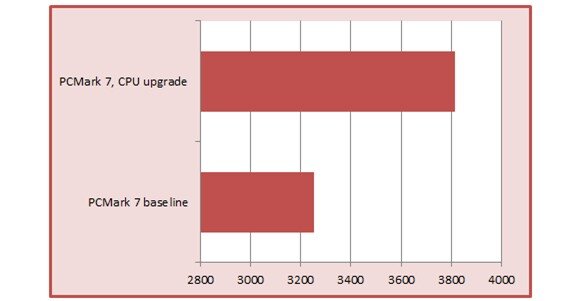
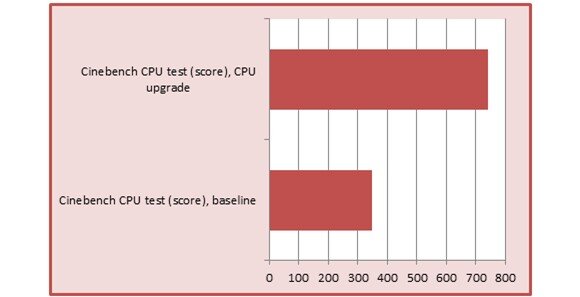
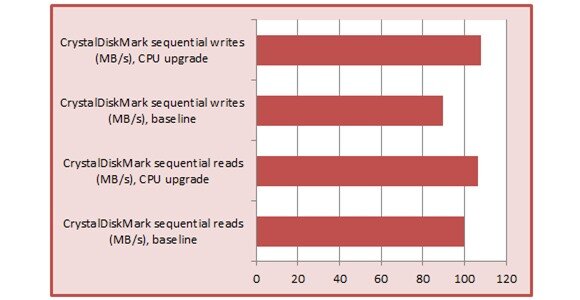

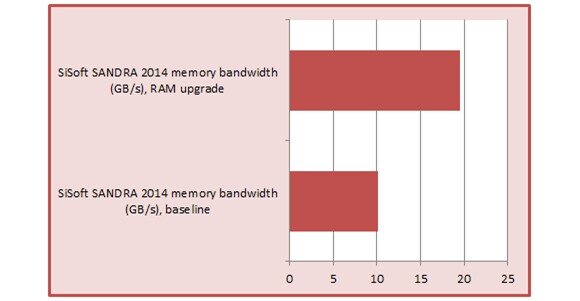
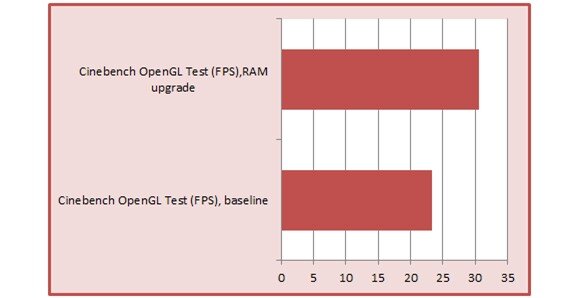
 Hầu hết các giải pháp đồ họa tích hợp – như cấu hình mẫu nói tới ở đầu bài viết – đều dùng tới bộ nhớ hệ thống cho các tác vụ đồ họa. Điều này có nghĩa là GPU tích hợp sẽ chiếm dụng một phần bộ nhớ hệ thống và “ăn cắp” băng thông cũng như các tài nguyên của bộ điều khiển bộ nhớ. Nâng cấp lêncard đồ họa rời vốn có bộ nhớ riêng sẽ giúp giảm tải áp lực cho bộ nhớ hệ thống để phục vụ cho các tác vụ khác (không phải đồ họa) cũng như cho chính HĐH.
Hầu hết các giải pháp đồ họa tích hợp – như cấu hình mẫu nói tới ở đầu bài viết – đều dùng tới bộ nhớ hệ thống cho các tác vụ đồ họa. Điều này có nghĩa là GPU tích hợp sẽ chiếm dụng một phần bộ nhớ hệ thống và “ăn cắp” băng thông cũng như các tài nguyên của bộ điều khiển bộ nhớ. Nâng cấp lêncard đồ họa rời vốn có bộ nhớ riêng sẽ giúp giảm tải áp lực cho bộ nhớ hệ thống để phục vụ cho các tác vụ khác (không phải đồ họa) cũng như cho chính HĐH.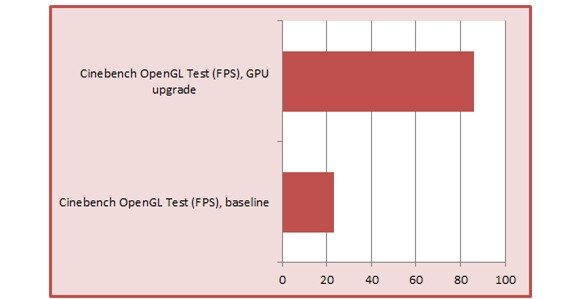
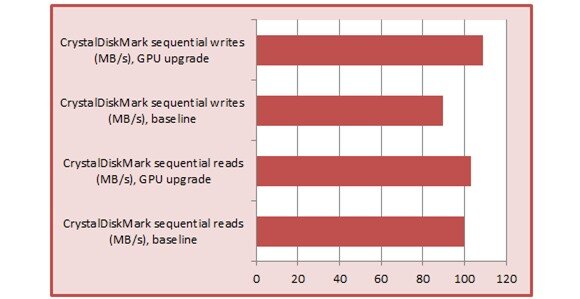
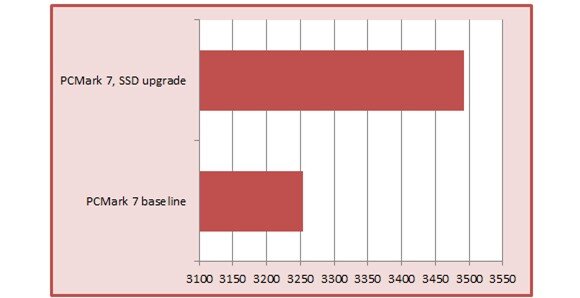
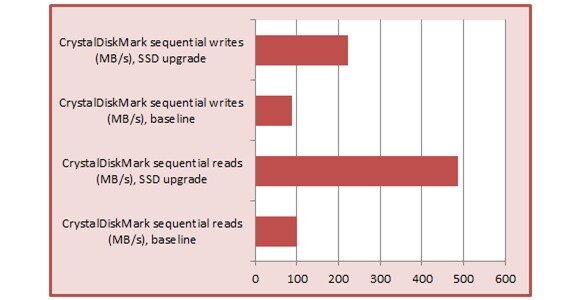
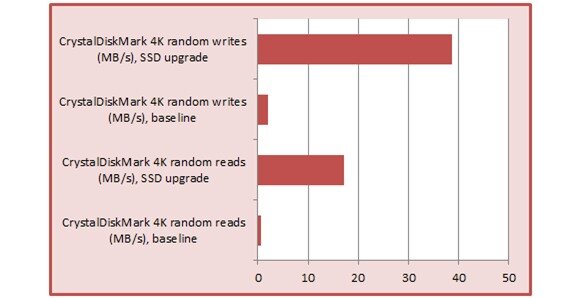
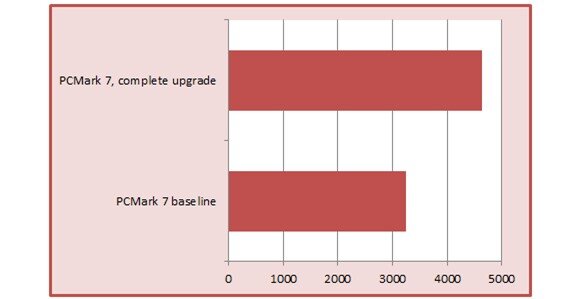
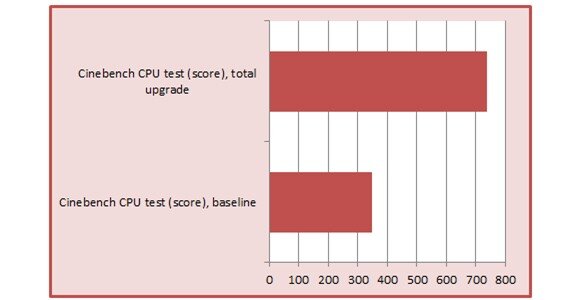
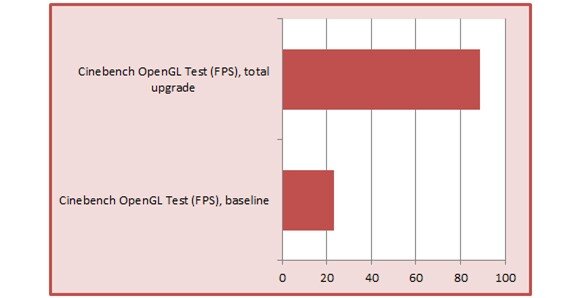
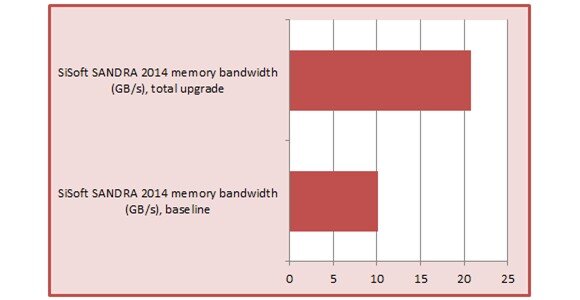
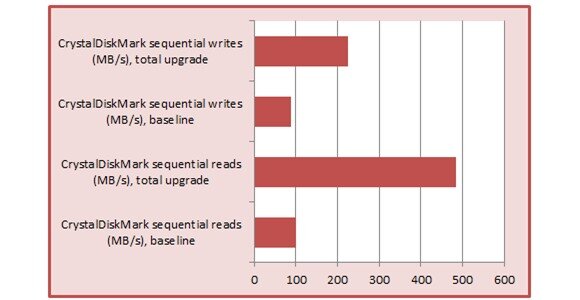
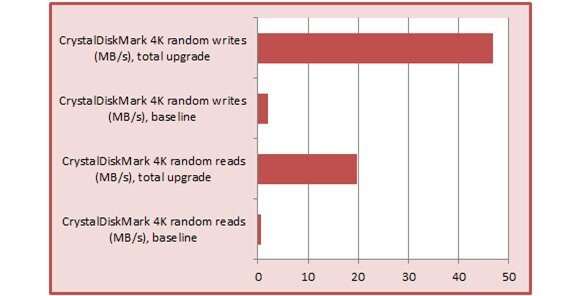
Cách nâng cấp máy tính để tăng hiệu năng cao nhất cho máy tính
Chuyển tới nội dung chính trong bài[xem]
Nâng cấp máy tính bằng cách thay thế các thành phần (CPU, GPU, RAM..) hiện có bằng các thành phần tương tự nhưng có hiệu năng cao hơn. Bài viết đánh giá cách nâng cấp máy tính hữu ích cho những ai muốn nâng cấp máy tính với chi phí eo hẹp.